Cómo eliminar gente de forma automática en una fotografía de arquitectura.
Cómo eliminar gente y coches de forma automática al tomar una fotografía de arquitectura.
http://bit.ly/2a4fotos
En más de una ocasión me he encontrado fotografiando un edificio (vivienda, comercio, etc.) desde una calle donde no paraba de pasar gente y coches. Imposible sacar una foto sin varias personas o coches delante de la cámara. En fotografía de arquitectura estas situaciones se dan a menudo. Seguro que a ti también te ha pasado.
Sigue leyendo porque en este artículo te explico como solucionar eso de forma automática desde el modo de apilamiento en objetos inteligentes de Photoshop.
En alguna ocasión no me molestaba la gente, como en el caso de la fotografía de la Biblioteca Nacional de Francia, donde la gente me daba escala. Ha sido cuestión de disparar varias fotos para escoger la que menos gente tenía y, además, que esas personas o coches que aparecen en la foto no tapen las partes o elementos que te interesa que se vean.
Pero en muchas ocasiones necesito el espacio limpio de personas y coches. Y es ahí donde surge el problema.
Esta situación también se puede dar en fotografía de interiores cuando son grandes espacios que están abiertos al público como el hall de un hotel, un ayuntamiento, un teatro, un comercio, etc.
Cómo solucionarlo
En primer lugar hay que tomar muchas fotos. Fijándote en que en las diferentes fotos vayan quedando espacios libres de personas o coches para las diferentes partes del edificio. Pueden ser diez, veinte o treinta, las que hagan falta para tener todo el espacio libre de elementos molestos. Ante la duda haz más que menos, siempre estarás a tiempo de eliminar en casa.
Qué hago en Lightroom
Una vez en Lightroom o en el programa que uses habitualmente las revelas. Tienes que hacer un revelado completo, con recorte incluido si lo requiere la foto.
Esto en Lightroom lo puedes hacer en una sola fotografía y después sincronizar los ajustes a todas las demás para que queden exactamente iguales.
Ahora en Photoshop
Una vez listas las fotos las abres como capas en Photoshop. Allí las seleccionas todas y vas al menú de capas, objetos inteligentes y das clic en convertir en objeto inteligente.
Este proceso puede tardar bastante, dependiendo del número de capas y de la potencia y memoria de tu ordenador. Ten paciencia.
Cuando ya está convertido en objeto inteligente, te darás cuenta porque todas las capas se han convertido en una sola que en la esquina inferior derecha tiene un icono, vas otra vez al menú capas, objetos inteligentes y en apilamiento escoges mediana.
Este proceso también puede tardar bastante pero cuando termina verás que la magia se ha completado. La foto ya está lista y sin elementos molestos.
Si había suficientes fotos con “espacios libres” para las diferentes zonas de la imagen te quedará perfecto o casi. Si te queda algún resto de personas o coches en alguna, puedes poner encima de la capa terminada la foto que tenga esa zona “limpia” y la cubres con una máscara de capa, y “destapas” la zona que te interesa pintando en blanco sobre la máscara. Esta técnica la explicaré ampliamente en otro artículo.
Espero tus comentarios y si te ha gustado no olvides compartirlo.
Un saludo
Видео Cómo eliminar gente de forma automática en una fotografía de arquitectura. канала Joan Roig
http://bit.ly/2a4fotos
En más de una ocasión me he encontrado fotografiando un edificio (vivienda, comercio, etc.) desde una calle donde no paraba de pasar gente y coches. Imposible sacar una foto sin varias personas o coches delante de la cámara. En fotografía de arquitectura estas situaciones se dan a menudo. Seguro que a ti también te ha pasado.
Sigue leyendo porque en este artículo te explico como solucionar eso de forma automática desde el modo de apilamiento en objetos inteligentes de Photoshop.
En alguna ocasión no me molestaba la gente, como en el caso de la fotografía de la Biblioteca Nacional de Francia, donde la gente me daba escala. Ha sido cuestión de disparar varias fotos para escoger la que menos gente tenía y, además, que esas personas o coches que aparecen en la foto no tapen las partes o elementos que te interesa que se vean.
Pero en muchas ocasiones necesito el espacio limpio de personas y coches. Y es ahí donde surge el problema.
Esta situación también se puede dar en fotografía de interiores cuando son grandes espacios que están abiertos al público como el hall de un hotel, un ayuntamiento, un teatro, un comercio, etc.
Cómo solucionarlo
En primer lugar hay que tomar muchas fotos. Fijándote en que en las diferentes fotos vayan quedando espacios libres de personas o coches para las diferentes partes del edificio. Pueden ser diez, veinte o treinta, las que hagan falta para tener todo el espacio libre de elementos molestos. Ante la duda haz más que menos, siempre estarás a tiempo de eliminar en casa.
Qué hago en Lightroom
Una vez en Lightroom o en el programa que uses habitualmente las revelas. Tienes que hacer un revelado completo, con recorte incluido si lo requiere la foto.
Esto en Lightroom lo puedes hacer en una sola fotografía y después sincronizar los ajustes a todas las demás para que queden exactamente iguales.
Ahora en Photoshop
Una vez listas las fotos las abres como capas en Photoshop. Allí las seleccionas todas y vas al menú de capas, objetos inteligentes y das clic en convertir en objeto inteligente.
Este proceso puede tardar bastante, dependiendo del número de capas y de la potencia y memoria de tu ordenador. Ten paciencia.
Cuando ya está convertido en objeto inteligente, te darás cuenta porque todas las capas se han convertido en una sola que en la esquina inferior derecha tiene un icono, vas otra vez al menú capas, objetos inteligentes y en apilamiento escoges mediana.
Este proceso también puede tardar bastante pero cuando termina verás que la magia se ha completado. La foto ya está lista y sin elementos molestos.
Si había suficientes fotos con “espacios libres” para las diferentes zonas de la imagen te quedará perfecto o casi. Si te queda algún resto de personas o coches en alguna, puedes poner encima de la capa terminada la foto que tenga esa zona “limpia” y la cubres con una máscara de capa, y “destapas” la zona que te interesa pintando en blanco sobre la máscara. Esta técnica la explicaré ampliamente en otro artículo.
Espero tus comentarios y si te ha gustado no olvides compartirlo.
Un saludo
Видео Cómo eliminar gente de forma automática en una fotografía de arquitectura. канала Joan Roig
Показать
Комментарии отсутствуют
Информация о видео
Другие видео канала
 Eliminar turistas de las fotos de viaje sin máscaras
Eliminar turistas de las fotos de viaje sin máscaras La altura correcta de la cámara en interiores
La altura correcta de la cámara en interiores Como calcular honorarios en fotografía de arquitectura e interiores
Como calcular honorarios en fotografía de arquitectura e interiores Objetivo descentrable para fotografía de arquitectura
Objetivo descentrable para fotografía de arquitectura Diferentes formas de corregir líneas verticales y horizontales en Lightroom
Diferentes formas de corregir líneas verticales y horizontales en Lightroom Editando fotografías nocturnas con Darktable
Editando fotografías nocturnas con Darktable Cómo limpiar el agua de una piscina en Photoshop
Cómo limpiar el agua de una piscina en Photoshop Cómo borrar el trípode en una foto 3D con Photoshop
Cómo borrar el trípode en una foto 3D con Photoshop Fotografía de interiores y arquitectura paso a paso
Fotografía de interiores y arquitectura paso a paso Elimina a Turistas de Tus Fotos en Photoshop – Tutorial de Modos de Apilamiento en Español
Elimina a Turistas de Tus Fotos en Photoshop – Tutorial de Modos de Apilamiento en Español Técnica para evitar los halos en las ventanas
Técnica para evitar los halos en las ventanas Exterior Architecture Post-production in Photoshop
Exterior Architecture Post-production in Photoshop Post producción en Photoshop de render- Explicado paso a paso para principiantes
Post producción en Photoshop de render- Explicado paso a paso para principiantes Luminar Vs Lightroom
Luminar Vs Lightroom EDICIÓN de PIEL con SEPARACIÓN de FRECUENCIAS de FORMA SENCILLA✒️
EDICIÓN de PIEL con SEPARACIÓN de FRECUENCIAS de FORMA SENCILLA✒️ Utilizar el Flash en interiores
Utilizar el Flash en interiores Cómo hacer Focus Stacking o apilamiento de enfoque. Fotografía paisaje
Cómo hacer Focus Stacking o apilamiento de enfoque. Fotografía paisaje Cómo Borrar Cualquier Objeto en Photoshop | TUTORIAL
Cómo Borrar Cualquier Objeto en Photoshop | TUTORIAL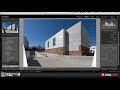 Cómo corregir verticales con Lightroom
Cómo corregir verticales con Lightroom Cómo hacer un HDR y PANORAMICA a la vez
Cómo hacer un HDR y PANORAMICA a la vez